Cum să pregătiți o schemă de format .xsd în Model Maker
Broderie de pe ecranul monitorului computerului.
Cei care cu pasiune doresc să împletească de la un computer,
și despre programul "Pattern Maker" (RM) audiază pentru prima dată.
În general, la aceleași cazane, ca și mine, este dedicată.
Zaka
Deci, redirecționarea dorită în Moldova în mâinile tale și programul este instalat pe calculatorul tău.
În primul rând, trebuie să marcați grila 10x10, 5x5. și dacă brodați parcarea diagonală, trageți apoi o diagonală în zig-zag - și aceasta este 3 culori și fire noi!
Cel mai bine este să le adăugați dintr-o paletă nouă de fire neutilizate, apoi pot fi ușor îndepărtate din paletă fără riscul de a încălca accidental integritatea circuitului.
Deschideți o paletă nouă:
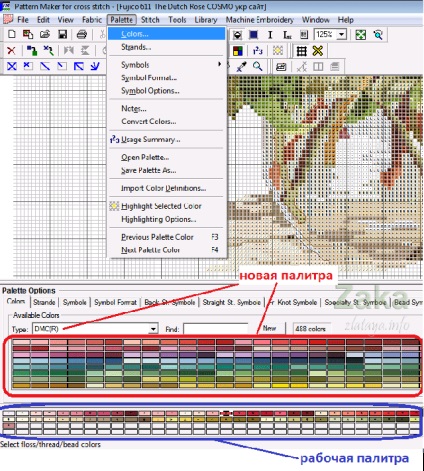
fotografia arată că paleta DMC a fost deschisă,
Prefer să selectez mai multe șiruri mici și culori mai "acide" pentru a marca, de exemplu, Janome.
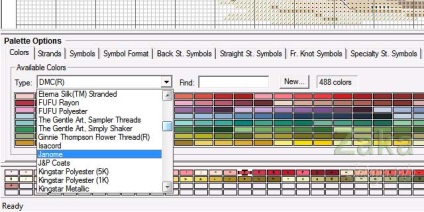
Alegeți, trageți de la rândurile de sus către partea de jos, adică dintr-o paletă deschisă nouă în paleta de lucru
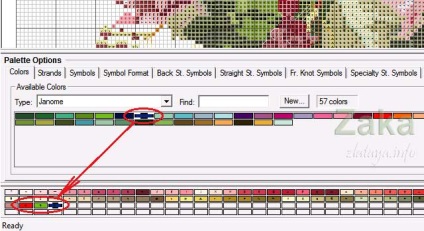
fotografia prezintă trei culori noi.
Culoarea schemei va interfera cu marcarea - o eliminăm,
Pentru a face acest lucru, selectați formatul Format simbol (formatul caracterelor) și scoateți capacul și verificați dacă cele două butoane de pe panoul superior au fost înecate:
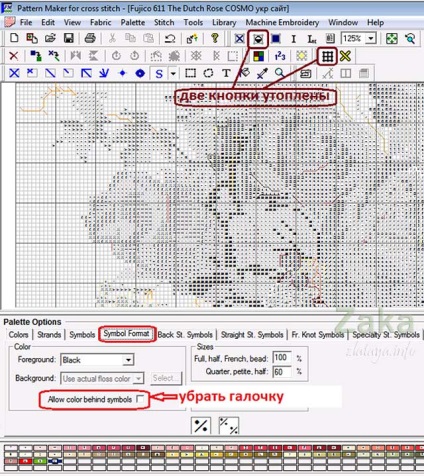
Vom atrage marcajul înapoi, așa că du-te la fila backstage:
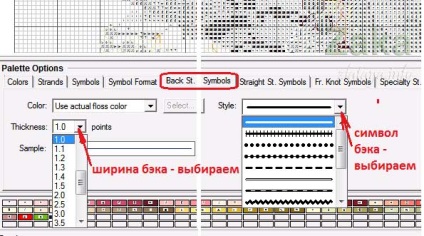
Începem să desenezi.
Alegem spațiul liber din diagramă, pe care vom desena un șablon, pe care apoi îl vom copia și vom înmulți în cadrul schemei.
Pătraturile de 10 până la 10 vor fi desenate în verde, pentru aceasta pur și simplu faceți clic pe el în paletă și înecați butonul din spate.
Apoi desenați liniile cursorului de-a lungul liniilor de rețea deja existente 10x10 (fotografia arată grila deja trasată):
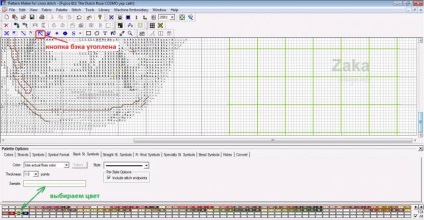
Apoi, celulele 5 - 5 se rotesc in rosu, pentru aceasta il selectam in paleta facand click pe ea (pe poza de mai jos vedem ce sa intamplat).
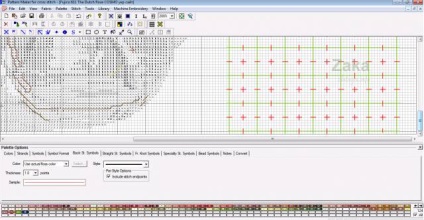
În continuare, tragem un zig-zag - pe o fotografie în fiecare pas sub numărul:
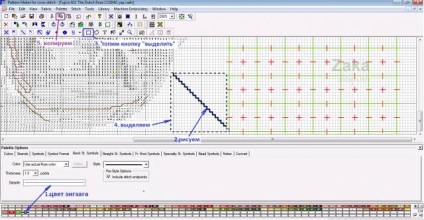
Dacă nu există un loc curat separat, trageți un zigzag direct pe grilă - un șablon, dar apoi cu mâna pe întregul model.
Drew, selectați, copiați (etapele 3, 4 și 5) și începeți să introduceți în grila de tragere: apăsăm butonul Inserare - cel dorit apare în colțul din stânga sus.
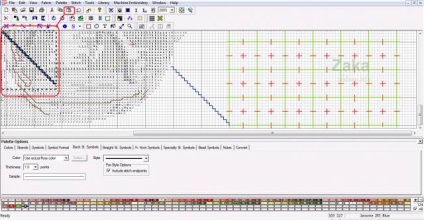
Luați mouse-ul și trageți-l în locul potrivit
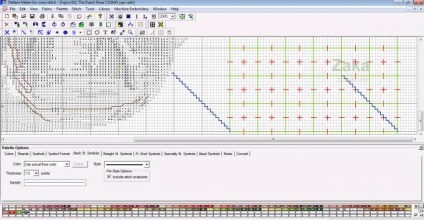
Deci, de mai multe ori introduceți> trageți și așa mai departe, și tyda
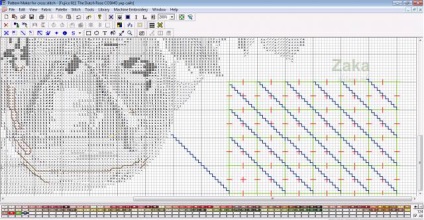
Efectuat.
Cazul pentru mic, multiplică grila rezultată în cadrul schemei
și evidențiați din nou> Copiere> Lipire> Trageți.
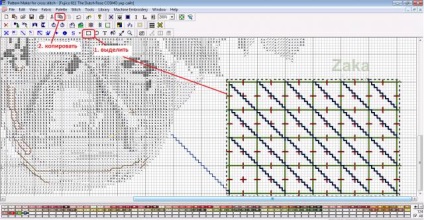
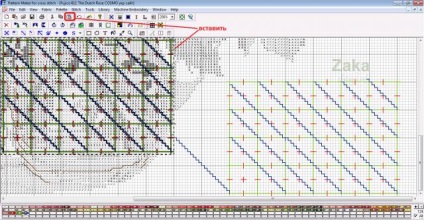
Și noi salvăm. Iată cum arată:
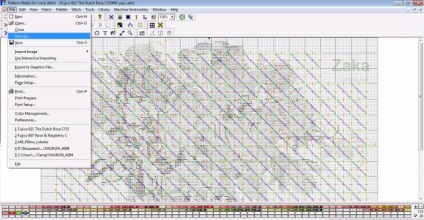
URRRRAAAA. Da, va fi fericire.
atunci veți învăța doar să evidențiați culoarea dorită, evidențiind simbolul, bine, scoateți / marcând brodatul!
Toate crucile luminoase!

Aveți o broderie frumoasă! A continua!
dar atunci când desenați circuit chiar lângă circuitul, și apoi se taie / muta doar desen, dar atunci când desena o diagramă pe o foaie nouă / filă - tăiere / mișcare - se introduce nu numai figura, dar, de asemenea, o bucată de - la fel ca tine o foaie de hârtie ar fi închisă de un altul)) Cred că dacă încerci să-l iei / să-l iei cu un stilou și să îl muți, schema inițială se poate deschide)))
acestea sunt cele două opțiuni pe care le am. în timp ce
Articole similare
-
Cum se deschide și se imprimă o schemă în format xsd, articole
-
Selectarea schemelor de pregătire a rezervelor pentru exploatare
Trimiteți-le prietenilor: